
[3 méthodes éprouvées] Comment définir des sonneries personnalisées pour iPhone sans iTunes ?

Comment créer des sonneries personnalisées sur mon iPhone sans iTunes ? La plupart des guides ne présentent que les méthodes iTunes, tandis qu'Apple explique uniquement comment ajouter des sonneries depuis sa boutique. Je cherche un moyen simple d'utiliser les sonneries que j'ai créées dans une application et de les appliquer directement sur mon iPhone.
- de la communauté d'assistance Apple
De nombreux utilisateurs d'iPhone aiment personnaliser leur téléphone en créant des sonneries uniques, mais utiliser iTunes pour les créer et les transférer peut s'avérer complexe et chronophage. Heureusement, vous n'avez plus besoin d'iTunes.
Dans cet article, nous vous présentons quelques méthodes simples pour créer et ajouter des sonneries personnalisées sur votre iPhone . Grâce à ces méthodes, vous pouvez rapidement définir vos morceaux préférés comme sonnerie et profiter d'une expérience plus personnalisée.
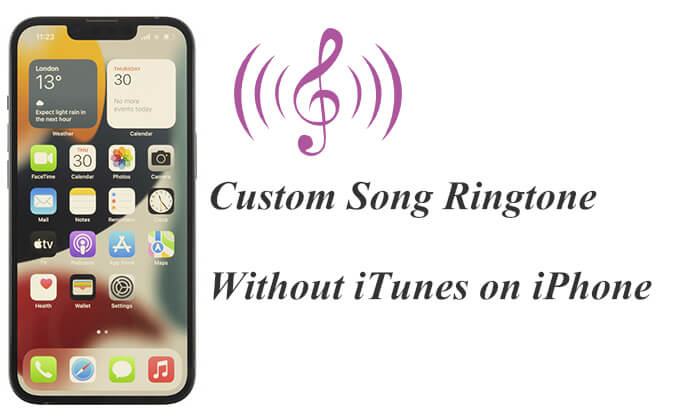
La méthode officielle pour créer une sonnerie personnalisée sur iOS est GarageBand . Développée par Apple, cette application est accessible à tous les utilisateurs iOS et vous permet de créer n'importe quelle chanson comme sonnerie pour votre iPhone.
Voici comment définir une chanson iTunes comme sonnerie sans ordinateur à l'aide de GarageBand :
Étape 1. Téléchargez GarageBand depuis l'App Store, ouvrez l'application, appuyez sur l'icône « + » dans le coin supérieur droit et appuyez deux fois sur l'interface « ENREGISTREUR AUDIO ».
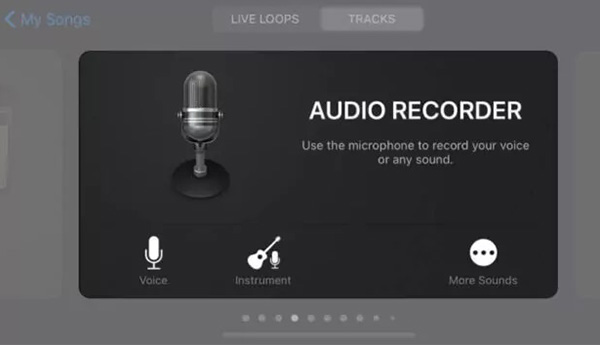
Étape 2. Appuyez sur le bouton « Affichage », sélectionnez « Navigateur de boucles », puis cliquez sur « Musique » pour choisir votre chanson.
Étape 3. Faites glisser la chanson sur la chronologie, coupez-la et modifiez-la pour créer une sonnerie de 30 secondes.
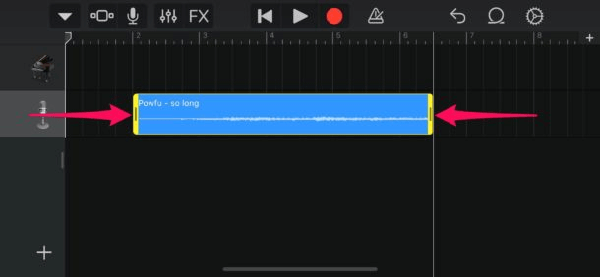
Étape 4. Appuyez sur l'icône en forme de triangle inversé, sélectionnez « Mes chansons » pour enregistrer, appuyez sur votre chanson, appuyez sur le bouton « Partager » et choisissez « Sonnerie ».
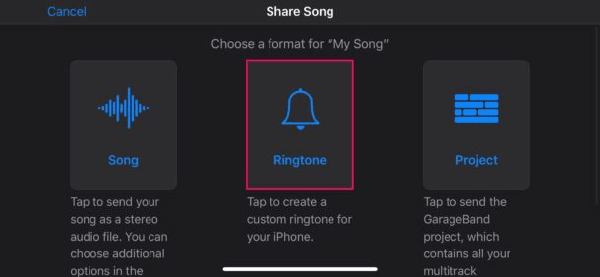
Étape 5. Nommez votre sonnerie, appuyez sur « Utiliser le son comme… », sélectionnez « Sonnerie standard », « Sonnerie de texte standard » ou « Attribuer au contact », puis appuyez sur « Terminé ».

Vous souhaitez transférer vos sonneries de votre iPhone vers votre ordinateur ? Voici un guide étape par étape.
Comment transférer des sonneries d'un iPhone vers un ordinateur avec/sans iTunes ?Si vous ne souhaitez pas utiliser GarageBand, Apple propose une sélection de chansons prédéfinies que les utilisateurs peuvent directement définir comme sonneries, éliminant ainsi le besoin d'outils tiers.
Voici comment définir une sonnerie sur iPhone sans iTunes ni GarageBand :
Étape 1. Ouvrez l'application « Paramètres » sur votre iPhone et sélectionnez « Sons et haptique ».
Étape 2. Appuyez sur « Sonnerie » pour afficher la liste actuelle des sonneries.

Étape 3. Choisissez votre sonnerie préférée dans la liste pour la définir comme son d’appel entrant.
Si vous avez créé et importé des sonneries personnalisées à l’aide d’autres méthodes (comme GarageBand), vous pouvez également les rechercher et les sélectionner dans cette liste.
Bonus : Vous souhaitez transférer vos sonneries de votre téléphone Android vers votre iPhone ? Cliquez ici pour savoir comment procéder.
Outre les deux méthodes mentionnées ci-dessus, iPhone Transfer est également une excellente option pour personnaliser une sonnerie sans iTunes sur iPhone. Il permet d'importer et de gérer facilement des fichiers de sonnerie. Vous pouvez définir n'importe quelle chanson de votre appareil iOS ou de votre ordinateur comme sonnerie. Son interface intuitive et ses étapes simples facilitent grandement la personnalisation de votre sonnerie.
Principales fonctionnalités de iPhone Ringtones Transfer :
Téléchargez ce logiciel sur votre ordinateur et suivez le guide étape par étape pour définir une sonnerie sur iPhone à partir de fichiers sans iTunes à l'aide de iPhone Ringtones Transfer.
01 Installez et lancez iPhone Ringtones Transfer sur votre ordinateur et connectez votre iPhone via un câble USB.

02 Sélectionnez « Musique » dans le menu de gauche, cliquez sur « Sonneries » dans la section « Toute la musique », puis appuyez sur le bouton « + » pour choisir les sonneries à transférer. Après les avoir sélectionnées, cliquez sur « Ouvrir » dans la fenêtre contextuelle pour les importer sur votre iPhone.

01 Après avoir téléchargé l'application et connecté votre iPhone à votre ordinateur, cliquez sur « Boîte à outils » dans le panneau de gauche et sélectionnez « Créateur de sonneries ».

02 Choisissez le fichier musical à utiliser comme sonnerie en cliquant sur « Ajouter un fichier depuis un appareil » ou « Ajouter un fichier depuis un PC ». Sélectionnez le morceau souhaité dans la liste et cliquez sur « Sélectionner » pour l'importer dans le programme.
03 Modifiez la chanson en définissant les points de début et de fin, en ajustant le volume et en la prévisualisant. Cochez « Ajouter à l'appareil » en bas à gauche et cliquez sur « Générer » pour enregistrer la sonnerie personnalisée directement sur votre iPhone.
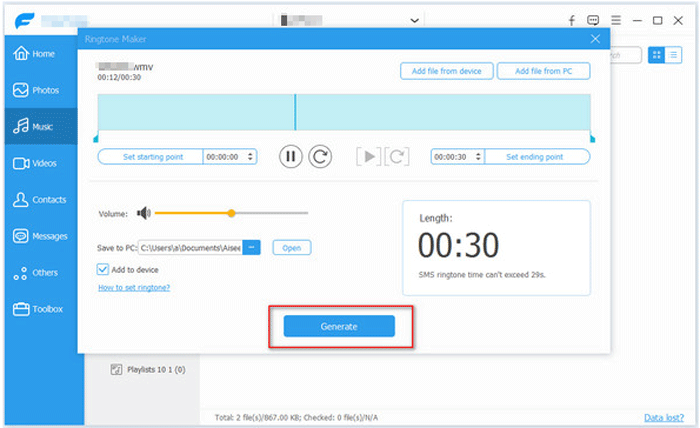
Voilà comment modifier le son de l'alarme sur iPhone sans iTunes. Que vous utilisiez la méthode officielle ou les Réglages, nous vous proposons un guide étape par étape. Cependant, iPhone Transfer est la solution la plus simple pour ajouter des sonneries à votre iPhone sans iTunes, mais aussi pour personnaliser votre sonnerie. Il est donc fortement recommandé pour tous ceux qui souhaitent personnaliser leur appareil.
Q1 : Puis-je utiliser un mémo vocal comme sonnerie pour mon iPhone ?
Oui. Vous pouvez enregistrer un mémo dans l'application Mémos vocaux et le transformer en sonnerie. Après l'enregistrement, appuyez sur « Plus > Partager », puis choisissez « Enregistrer dans les fichiers ». Renommez le fichier pour qu'il se termine par « .m4r ». Une fois enregistré, vous pourrez le retrouver dans votre liste de sonneries et le définir comme sonnerie par défaut ou personnalisée.
Q2 : Puis-je définir une piste MP3 comme sonnerie sur iPhone ?
Pas directement. Les iPhones ne reconnaissent que les fichiers .m4r pour les sonneries. Vous devrez donc convertir votre MP3 en M4R avant de pouvoir l'utiliser. Une solution plus simple consiste à utiliser un créateur de sonneries pour iPhone, qui peut créer automatiquement une sonnerie à partir de votre MP3.
Q3 : Où puis-je obtenir des sonneries gratuites pour iPhone ?
De nombreux sites vous permettent de télécharger des sonneries gratuites. Parmi les plus populaires, on trouve Zedge, Free iPhone Ringtones, Prokerala, ZigTone et bien d'autres. Téléchargez simplement les sonneries qui vous plaisent et transférez-les sur votre iPhone pour commencer à les utiliser.
Articles connexes:
Comment ajouter des sonneries à un iPhone depuis un ordinateur (meilleur guide)
[RÉSOLU] Comment créer facilement des sonneries MP3 sur iPhone ?
[3 façons] Comment transformer un mémo vocal en sonnerie sur iPhone sans effort ?

 Transfert iOS
Transfert iOS
 [3 méthodes éprouvées] Comment définir des sonneries personnalisées pour iPhone sans iTunes ?
[3 méthodes éprouvées] Comment définir des sonneries personnalisées pour iPhone sans iTunes ?